Feem ntau nug iPhone hu teeb meem, thiab yuav daws lawv li cas?
Lub Plaub Hlis 27, 2022 • Xa mus rau: Kho iOS Mobile Device Issues • Proven solutions
Ntau tus neeg muaj cov kua txiv hmab txiv ntoo siab kawg uas lawv siv txhua hnub los ua ntau yam haujlwm thiab tsim khoom. Peb txhua tus paub apple ua cov khoom siv txawb zoo tshaj plaws thiab peb txhua tus siv lawv hauv peb lub neej niaj hnub los xauj hauv internet, ua si hauv xov tooj thiab tseem ceeb tshaj plaws hu xov tooj. Hauv tsab xov xwm no peb yuav tham txog qee yam ntawm cov teeb meem iPhone uas tus neeg siv yuav ntsib nrog kev hu xov tooj.

- Qhov teeb meem 1: Kev hu xov tooj cia li poob
- Qhov teeb meem 2: Xov tooj xa xov tuaj tab sis koj tsis hnov txog lwm tog
- Qhov teeb meem 3: Hu tsis tuaj
- Qhov teeb meem 4: Xov tooj kaw thaum koj sim hu
- Qhov teeb meem 5: Kev hu xov tooj tuaj yeem xaus thaum koj sim xa nws
- Qhov teeb meem 6: Kev hu xov tooj tuaj yeem teb
- Qhov teeb meem 7: IPhone tau daig ntawm kev hu tuaj
- Qhov teeb meem 8: Thaum cov ntaub ntawv nyob hauv xov tooj tsis lees txais hu
- Qhov Teeb Meem 9: Thaum hu xov tooj, lub vijtsam tau teeb thiab tseem nias
- Qhov teeb meem 10: Echoes hnov thaum hu
Hu tau cia li poob
Ntau lub sij hawm koj yuav tau npaj los ua lossis tau txais kev hu xov tooj tseem ceeb heev ntawm koj lub cuab yeej thiab sai li sai tau thaum koj tab tom yuav pib koj mam li ntsib kev poob hu. Qhov no tuaj yeem ua rau ntxhov siab heev vim tias koj lub iPhone dai rau koj yam tsis muaj lus ceeb toom. Ib qho kev daws teeb meem rau qhov teeb meem no yog kom koj lub iPhone rov pib dua thiab nws yuav tsum pib ua haujlwm raws li nws yuav tsum tau ua. Yog tias qhov kev kho no tsis pab, lub Hoobkas rov pib dua yuav tsum tau ua tiav ntawm lub cuab yeej.
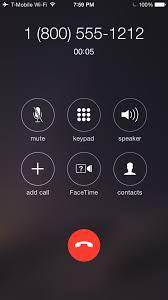
Xov tooj hu tab sis koj hnov txog lwm tus neeg tsis tau
Koj puas tau hu xov tooj thiab tus neeg uas koj tab tom tham nrog tam sim ntawd dai? Zoo qhov no tuaj yeem yog ib qho teeb meem ntawm kev hu xov tooj. Tom qab ntawd nws yuav pom tseeb tias tus neeg tsis hnov koj thaum hu xov tooj yog li lawv txiav txim siab kaw qhov hu. Qhov teeb meem no tuaj yeem daws tau los ntawm kev tig tus neeg hais lus rau thiab tawm los ntawm nias lub icon hais lus ntawm lub vijtsam kom txog thaum koj pib hnov lwm tus neeg ntawm kev hu. Qhov kev dag me me no ua haujlwm 90% ntawm lub sijhawm thiab ua rau lub xov tooj hais lus qhib thiab tawm thiab ua haujlwm yog tias ua haujlwm ib zaug ntxiv txij li nws tau tshwm sim.
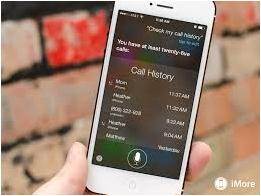
Hu tsis tuaj
Ntau tus neeg siv iPhone yws tias lawv tsis tau txais xov tooj rau hnub thiab qee zaum txawm lub lis piam. Qhov no feem ntau tshwm sim nrog iPhones tshwj xeeb tshaj yog cov iPhone 5s. Qhov no yog tshwm sim los ntawm ib qho teeb meem nrog qee cov ntawv thov thiab cov kev pabcuam uas khiav ntawm iPhone yog li koj yuav tsum tau kuaj xyuas cov apps twg koj nyuam qhuav ntsia thiab sim kho qhov teeb meem. Yog hais tias koj muaj 'tsev kaw neeg tawg' koj iPhone nws yog heev ua tau rau qhov teeb meem no tshwm sim thiab 'lub kaw lus tawg' revokes koj warranty.
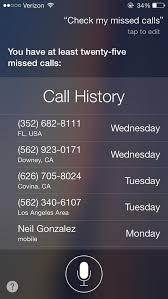
Xov tooj kaw thaum koj sim hu
Yog tias koj tab tom sim hu xov tooj nrog koj lub iPhone thiab nws mam li tig tawm ces yuav muaj teeb meem nrog koj lub iPhone sensor thiab los yog lub roj teeb ua. Qhov teeb meem no yuav nthuav tawm nws tus kheej thaum koj iPhone puas nyob rau hauv qee txoj kev lossis lwm qhov. Txhawm rau txhim kho qhov teeb meem no koj yuav tau rov pib dua lub iPhone siv iTunes ntawm koj lub PC. Yog tias qhov no ua haujlwm koj yuav tuaj yeem hu xov tooj yam tsis muaj lub iPhone tua ib ntus. Yog tias qhov teeb meem tseem tshwm sim koj yuav tau coj koj lub iPhone mus rau ib tus neeg muag khoom muaj ntawv pov thawj los hloov cov khoom lossis xa rov qab rau cov kua yog tias koj muaj warranty.

Kev hu tuaj yeem xaus thaum koj sim xa nws
Muaj ib qho iPhone uas cia li dai rau koj tuaj yeem ua rau mob caj dab thaum sim hu rau koj cov phooj ywg thiab tsev neeg piv txwv, tab sis koj tsis tuaj yeem hu txawm tias koj hu pes tsawg zaus. Qhov teeb meem iPhone no yog tam sim no feem ntau lub sij hawm thaum lub cim xeeb iPhone puv thiab lub xov tooj tsis tuaj yeem ua cov hu koj tab tom sim ua. Lub iPhone yuav xav tau kev nco rau txhua yam haujlwm. Thaum koj tso lub cim xeeb ntawm iPhone ces koj yuav paub tias koj tuaj yeem hu xov tooj rau koj cov txheeb ze thiab phooj ywg ib zaug ntxiv.

Incoming hu tau teb
Tej zaum koj yuav tau ua si hauv koj lub iPhone lossis txawm mus saib hauv Is Taws Nem thiab 'ntiv nplhaib' mus rau qhov kev hu tuaj tab sis ua rau koj xav tsis thoob lub iPhone cia li teb cov xov tooj thiab koj yuav tsum pib tham txawm tias koj tsis xav tau. Qhov teeb meem no yog tam sim no vim hais tias lub xov tooj ntawv qhia zaub mov khawm yog daig thiab nias los ntawm nws tus kheej thiab koj kuj tau xaiv qhov kev xaiv rau lub xov tooj teb hu nrog cov zaub mov khawm. Txhawm rau txhim kho qhov teeb meem no koj yuav tau txais cov ntawv qhia zaub mov khawm kho lossis hloov qhov kev xaiv kom tso cai rau lub tshuab raj khawm teb hu.
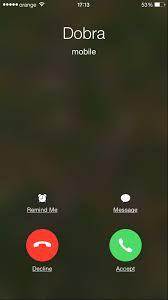
IPhone tau daig ntawm kev hu tuaj
Thaum koj tau txais kev hu xov tooj ntawm koj lub cuab yeej thiab koj paub tias koj ua tsis tau dab tsi tab sis tham nrog tus neeg koj hu ces koj nyuam qhuav pom qhov teeb meem nrog koj lub cuab yeej vim nws tau daig thaum lub xov tooj tuaj. Tam sim no koj yuav tsum sim thiab tshem tawm koj lub pob roj teeb iPhone kom lub zog yog tias tawm. Qhov teeb meem no yog tshwm sim los ntawm incompatible apps ntawm lub ntaus ntawv tshwj xeeb tshaj yog yog hais tias koj muaj 'lub kaw lus tawg' koj iPhone koj yuav muaj peev xwm ntsib qhov teeb meem no.

Thaum cov ntaub ntawv nyob hauv xov tooj tsis txais hu
Koj lub iPhone yuav tsis lees txais txhua qhov kev hu xov tooj thaum koj siv cov phiaj xwm cov ntaub ntawv lossis cov ntaub ntawv xov tooj ntawm tes los xauj hauv internet. Lub xov tooj tsis ua qhov no rau lwm lub sijhawm tab sis sai li sai tau thaum koj nkag mus rau cov ntaub ntawv xov tooj ntawm tes koj pom tias koj lub cuab yeej tsis txais kev hu xov tooj yog li qhov no yog qhov tseeb tias cov ntaub ntawv hom yog qhov tshwm sim ntawm qhov teeb meem no. Txhawm rau txhim kho qhov teeb meem koj tuaj yeem kaw koj cov ntaub ntawv thiab ua thiab tau txais koj hu lossis rov pib dua lub IPhone thiab tom qab ntawd koj tuaj yeem tau txais thiab hu xov tooj. Yog hais tias qhov teeb meem tseem tshwm sim ces koj yuav tau ua lub Hoobkas pib dua ntawm iTunes ntawm koj lub PC.
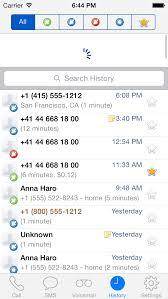
Thaum nyob rau hauv ib tug hu lub screen yog lit thiab tseem nias
Lwm qhov teeb meem uas tshwm sim nrog feem ntau ntawm iPhones yog qhov screen lit thaum koj tam sim no hu. Lub xov tooj tseem nias thiab hu tau qee zaum kawg yog tias koj lub ntsej muag nias lub pob tsis raug. Txhawm rau kho qhov no koj yuav tsum tau kuaj xyuas koj lub sensor vim nws yuav tsis ua haujlwm zoo. Thaum lub sensor raug kho koj yuav tsis muaj teeb meem ntxiv lawm.

Echoes hnov thaum hu
Ib qho teeb meem feem ntau ntawm iPhone yog echoes hnov thaum hu xov tooj. Koj tuaj yeem kho qhov teeb meem no hauv ntau txoj hauv kev. Koj tuaj yeem tig tus hais lus ntawm IPhone rau thiab tawm dua kom daws qhov teeb meem lossis koj tuaj yeem rov pib dua lub xov tooj thiab qhov ntawd yuav tsum kho nws ib yam. Txawm li cas los xij, yog tias koj tseem tab tom ntsib teeb meem echoe thaum hu xov tooj ces tej zaum yuav muaj lwm yam teeb meem nrog koj iPhone thiab koj yuav tau ua ib qho reboot lossis lub Hoobkas pib dua ntawm lub cuab yeej.

Teeb meem iPhone
- iPhone Hardware Teeb meem
- Teeb meem iPhone Home Button
- iPhone Keyboard Teeb meem
- Teeb meem iPhone Headphone
- iPhone Touch ID Tsis Ua Haujlwm
- iPhone overheating
- Lub teeb nyem iPhone tsis ua haujlwm
- iPhone Silent Hloov Tsis Ua Haujlwm
- iPhone Sim Tsis Txaus Siab
- iPhone Software teeb meem
- iPhone Passcode Tsis Ua Haujlwm
- Google Maps tsis ua haujlwm
- iPhone Screenshot tsis ua hauj lwm
- iPhone vibrate tsis ua hauj lwm
- Apps Disappeared ntawm iPhone
- iPhone ceeb toom ceeb toom tsis ua hauj lwm
- iPhone roj teeb feem pua Tsis Qhia
- iPhone App Tsis Hloov Kho
- Google Calendar tsis Syncing
- Health App Tsis taug qab cov kauj ruam
- iPhone Auto Xauv Tsis Ua Haujlwm
- Teeb meem iPhone roj teeb
- iPhone Media teeb meem
- iPhone Echo teeb meem
- iPhone Lub Koob Yees Duab Dub
- iPhone Yuav Tsis Ua Si Music
- iOS Video kab laum
- Teeb meem hu iPhone
- iPhone Ringer teeb meem
- iPhone lub koob yees duab teeb meem
- iPhone pem hauv ntej lub koob yees duab teeb meem
- iPhone Tsis Ringing
- iPhone Tsis Suab
- iPhone Mail teeb meem
- Pib dua Voicemail Password
- iPhone Email teeb meem
- iPhone Email ploj lawm l
- iPhone Voicemail Tsis Ua Haujlwm
- iPhone Voicemail yuav tsis ua si
- iPhone Tsis tuaj yeem tau txais kev sib txuas xa ntawv
- Gmail tsis ua haujlwm
- Yahoo Xa Ntawv Tsis Ua Haujlwm
- Teeb meem hloov tshiab iPhone
- iPhone Stuck ntawm Apple Logo
- Software hloov tshiab ua tsis tiav
- iPhone Verifying Update
- Software Update Server tsis tuaj yeem tiv tauj
- iOS update Teeb meem
- iPhone kev twb kev txuas/Network teeb meem
- iPhone Sync teeb meem
- iPhone yog Disabled Txuas rau iTunes
- iPhone Tsis Muaj Kev Pabcuam
- iPhone Internet tsis ua hauj lwm
- iPhone WiFi Tsis Ua Haujlwm
- iPhone Airdrop tsis ua haujlwm
- iPhone Hotspot Tsis Ua Haujlwm
- Airpods yuav tsis txuas rau iPhone
- Apple Watch Tsis Pairing nrog iPhone
- iPhone lus Tsis Syncing nrog Mac




Alice MJ
neeg ua haujlwm Editor
Feem ntau ntsuas 4.5 ( 105 tau koom)